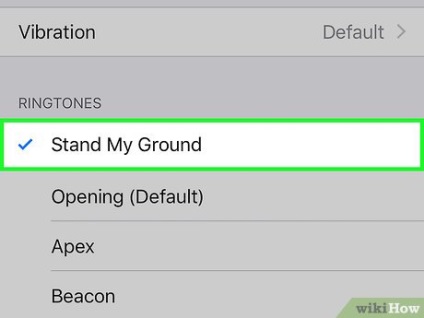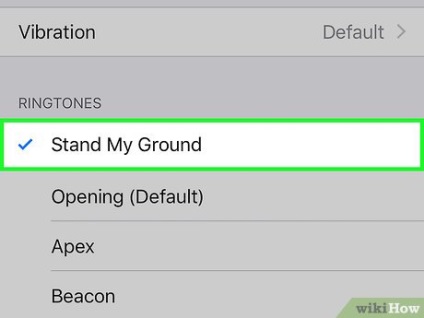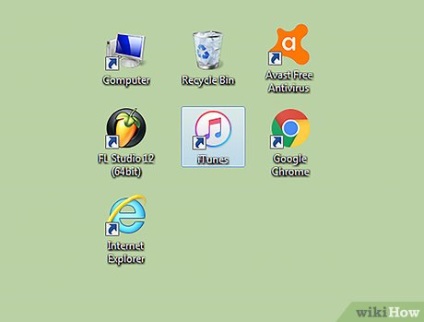
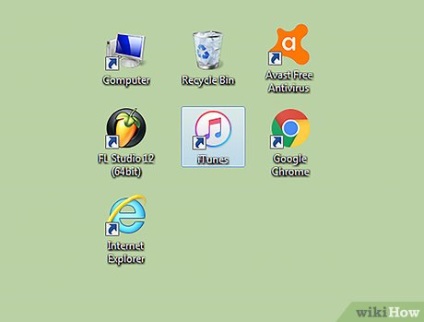
Deschideți iTunes pe computer, care a fost sincronizat iPhone. Pentru a utiliza această metodă, asigurați-vă că pentru a avea nevoie de un computer. Aceste etape pot fi realizate atât în Windows și Mac OS X, dar numai în cazul în care fișierele muzicale sunt stocate în biblioteca dvs. iTunes. [3]
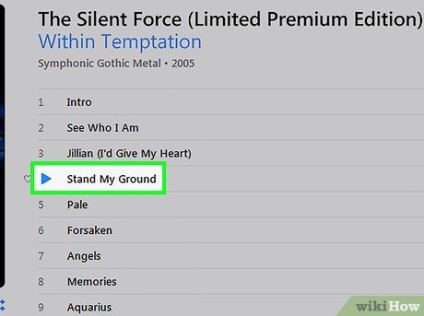
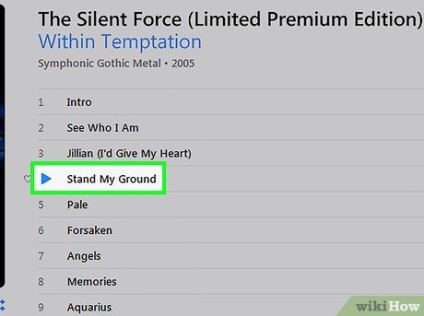
- După definirea fragmentului muzical, înregistrați timpul începutului. Ora exactă este afișată direct sub informațiile despre melodie (în partea de sus a ecranului). De exemplu, dacă melodia selectată începe la 1:40, înregistrați-o în acel moment.
- Înregistrați acum ora de sfârșit a fragmentului de muzică. Amintiți-vă limita de treizeci de secunde și redați melodia, începând cu timpul înregistrat anterior. Opriți redarea în care se termină fragmentul de muzică. Înregistrați ora la care a fost oprită melodia. De exemplu, muzica a fost oprită la ora 2:05; scrie-o jos.
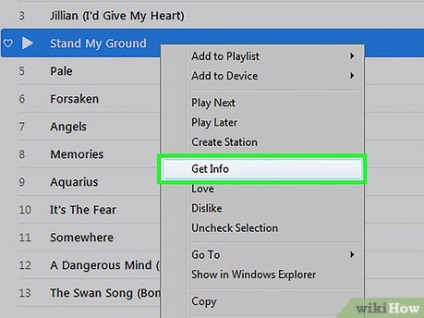
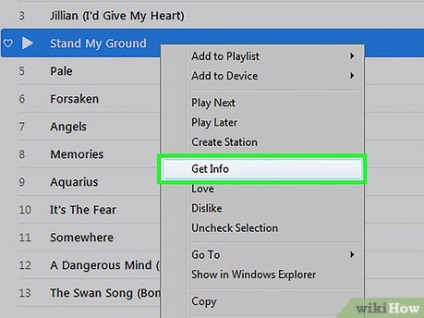
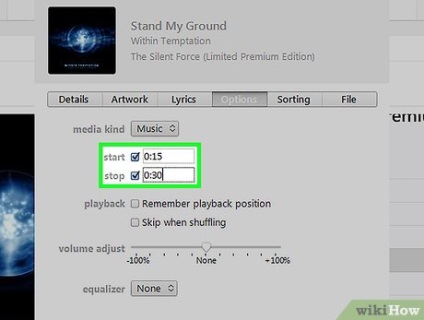
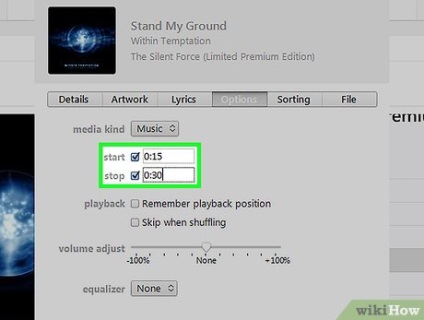
Se specifică ora de începere și sfârșitul unei piese muzicale. Faceți clic pe tab-ul „Opțiuni“ și în „Start“ prompt, introduceți ora de începere a unei piese muzicale, iar în linia de „Stop“ - momentul în care este finalizată. Asigurați-vă că ambele puncte de timp sunt marcate. Faceți clic pe "OK" pentru a crea melodia.
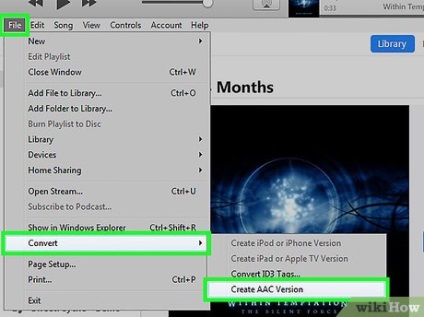
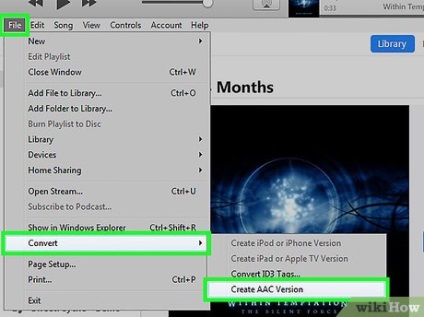
Conversia melodiei create într-un fișier pe baza căruia va fi creat tonul de apel. Țineți apăsat ⌘ Cmd. Faceți clic pe melodie (în Windows, faceți clic dreapta) și selectați "Creare fișier AAC" din meniu. Deci, creați un fișier de muzică, care este fragmentul selectat al piesei. Melodia creată va fi afișată în biblioteca iTunes sub sau peste melodia originală, iar dimensiunea melodiei create va fi mult mai mică.
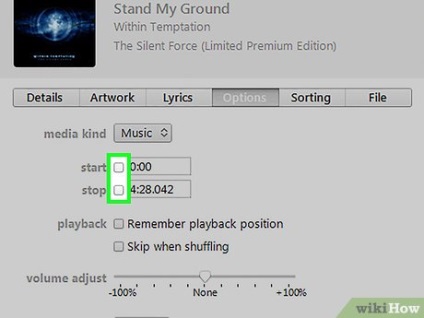
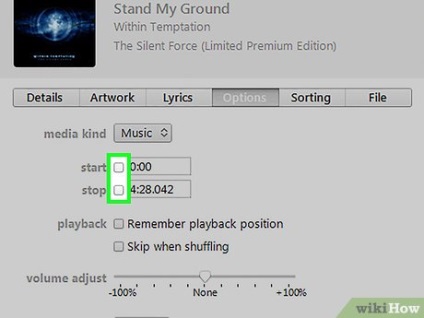
Ștergeți ora de începere și ora de terminare a muzicii. Țineți apăsat ⌘ Cmd. Faceți clic pe piesa originală (faceți clic dreapta pe Windows) și selectați "Information" din meniu. Accesați fila "Opțiuni" și debifați casetele în ambele momente.
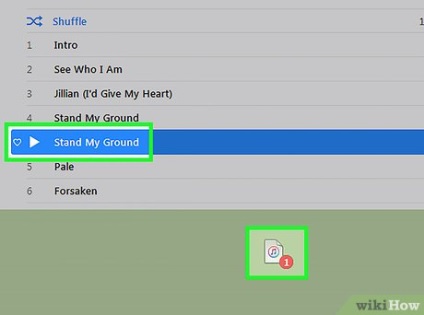
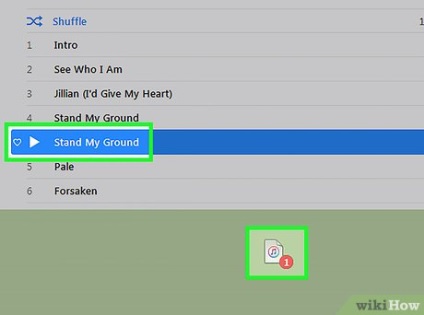
Glisați melodia creată (trunchiată) pe desktop. Faceți acest lucru direct din biblioteca iTunes. Glisați melodia în Windows și Mac OS X.
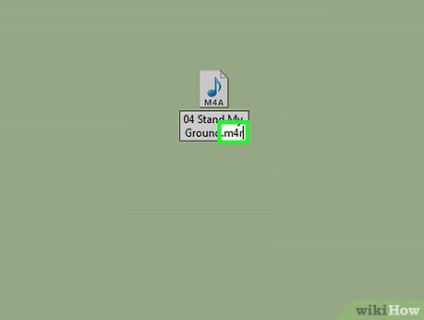
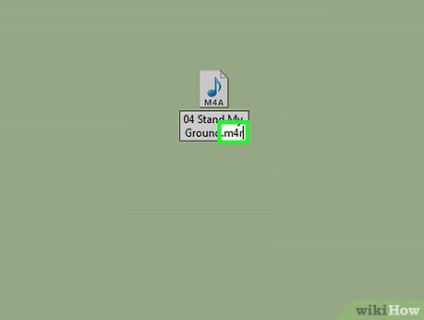
Redenumiți fișierul. Țineți apăsat ⌘ Cmd. faceți clic pe melodia creată (în Windows, faceți clic dreapta) de pe desktop și selectați "Rename" din meniu. Redenumiți fișierul: introduceți orice nume și tastați .m4r ca extensie de fișier. De exemplu, tastați UnclePhranc.m4r dacă melodia originală este numită UnclePhranc. Fișierul cu extensia .m4r este recunoscut de sistemul iOS drept ton de apel. [4]
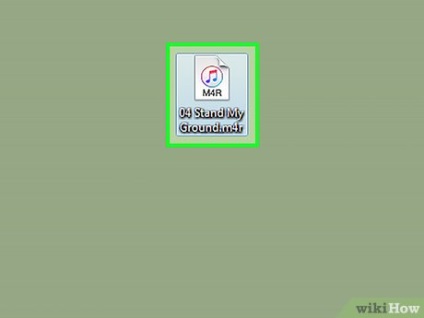
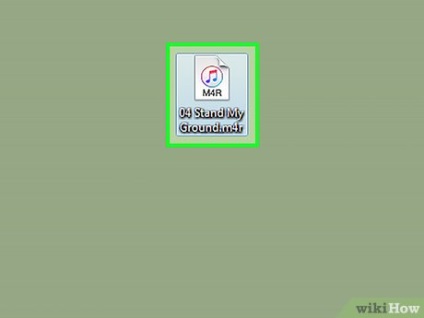
Adăugați ton de apel la biblioteca dvs. iTunes. Faceți dublu clic pe fișierul cu extensia .m4r, pentru ao adăuga la iTunes ca un ton de apel. În iTunes 11 sau o versiune anterioară, faceți clic pe „Submit“ (în colțul din dreapta sus al iTunes) și asigurați-vă că opțiunea „Sincronizare muzică“ și „Toate melodiile“ sunt marcate.
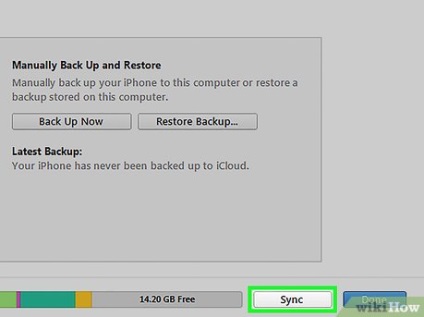
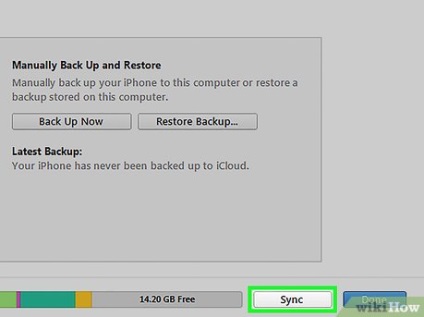
- În iTunes 11 sau o versiune anterioară, faceți clic pe „Submit“ (în colțul din dreapta sus al iTunes) și asigurați-vă că opțiunea „Sincronizare muzică“ și „Toate melodiile“ sunt marcate. Apoi, faceți clic pe „Aplicare“ pentru a începe procesul de sincronizare.
- În iTunes 12, faceți clic pe "Melodii" (în colțul din stânga sus al iTunes) și trageți melodia pe pictograma iPhone.